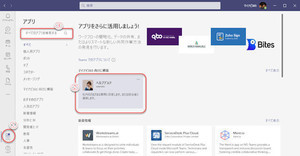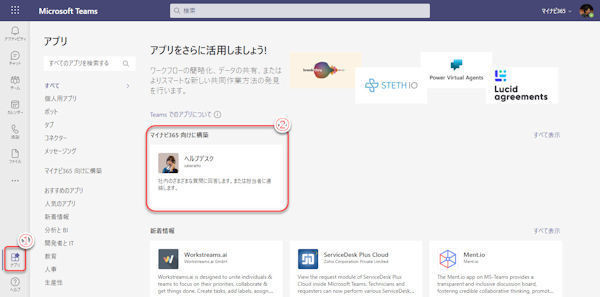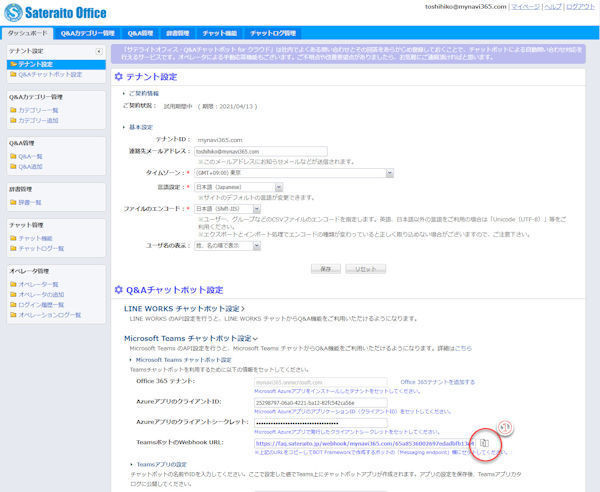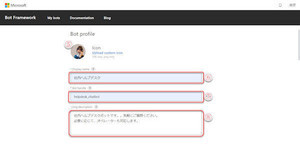Q&Aチャットボットの構成
前回までに、Microsoft TeamsにQ&Aチャットボット(以下チャットボット)を組み込み、稼働していることを確認するところまで済ませました。
実際に実用的なQ&Aチャットボットを運用するには、管理画面であるダッシュボードからQ&Aデータを登録して内容を充実させなければなりません。また、ダッシュボードの設定が、Q&Aチャットボットのどのような動作に影響するのか、把握しなければ内容の充実を図れません。
今回から数回にわたり、チャットボットの動作を把握しやすいよう、ダッシュボードの設定と実際のチャットボットの動作の関係を紹介します。
チャットボットの申し込みから初期設定に関しては、当連載の第47回~52回を参照してください。
チャットボットの4つの動作
チャットボットには、大きく以下の4つの動作パターンがあります。
| 動作パターン | 内容 |
|---|---|
| 質問する(フリーワード) | チャットボットに問い合わせたい内容を、自由に入力します。チャットボットは、入力されたキーワードをひろって、該当する回答文をデータベースから検索して回答します。 |
| 質問カテゴリー(カテゴリメニュー) | データベースに登録したカテゴリー情報に沿って、大分類から中分類、小分類へと、階層メニュー的に絞り込んで回答を表示します。途中で、絞り込んだカテゴリー内でキーワード検索できます。 |
| ヘルプ | ヘルプメッセージを表示します。 |
| オペレーターにつないで(手動応答) | 担当者が直接対応します。つまり、ユーザーからのチャット相手が、チャットボットからオペレーターに移行します。 |
この4つの動作と、対応する設定を順次紹介していきます。
フリーワードで質問する
チャットボットに質問の内容を、キーワードあるいは文章で自由に入力します。
ただし、「質問カテゴリー」、「ヘルプ」、「オペレーターにつないで」この3つの言葉は、それぞれの動作を起動するイベントキーワードとなりますので、フリーワードとしては入力しないでください。
(1)質問を入力。
(2)質問の回答。
(3)回答の全文を表示。
(4)関連するQ&Aサイトが用意されているとき、Q&Aサイトを表示。
(5)「質問カテゴリー」のトップメニューを表示。
この回答は、チャットボットのダッシュボードの「Q&A管理」に登録されている内容です。 チャットボットが、質問文の「アイコン」「変更」などのキーワードをひろってQ&Aデータベースから回答文を選びました。
Q&Aデータは次のように管理されています。
(6)チャットボットのダッシュボードで「Q&A管理」をクリック。
(7)新規Q&Aデータの登録。
(8)登録されているQ&Aデータ一覧。質問文をクリックして、既存Q&Aデータの修正。
(9)登録したQ&Aの例。手順(1)の質問文から、手順(2)の回答をしているのは、このデータを検索している。
Q&Aデータ入力に関しては、連載第48回を参照してください。
辞書の充実
一方で、質問したフリーワードから適切なQ&Aデータを導き出すには、適切に辞書を充実させなければなりません。たとえば、実質的に同じ質問であっても、ユーザーによって「通話」と入力したり「チャット」と入力したり、「メッセージ」と入力するかもしれません。「Teams」と入力するユーザーもいれば、「チームズ」と入力するユーザーもいるかもしれません。
こうしたユーザーによる表現の揺らぎを、類義語として登録して解決していきます。
(1)ダッシュボードで「辞書管理」をクリック。
(2)辞書への追加登録。
(3)辞書に登録した類義語。クリックして編集。
以下は、辞書への登録、編集ウインドウです。
(4)キーワードを列挙する。キーワードはカンマ(,)または読点(、)で区切る。
(5)類義語を入力する。
(6)(5)で入力した類疑義を追加する。
(7)追加された類義語。
(8)この設定を保存する。
この例では、ユーザーが質問文に「はいけい」「バックグラウンド」「壁紙」「ウォール」…などと入力したとき、チャットボット内部では入力したキーワードだけでなく、類義語として登録した「背景」も検索します。
フリーワードによる回答の精度は、いかに大量の情報を登録しているか、質問と回答の登録データ、辞書の登録データの量に依存します。
フリーワードによるチャットボットの活用は、最もチャットらしい動作ですが、十分な登録データの蓄積がないと実用的に運用できません。チャットボットの管理者としては地道で根気のいる作業となりますが、毎回毎回の問い合わせを自動化できることを考えると、長期的には大幅な人件費の削減となります。
次回は、フリーワードで回答が見つからなかったときの反応、設定を紹介します。